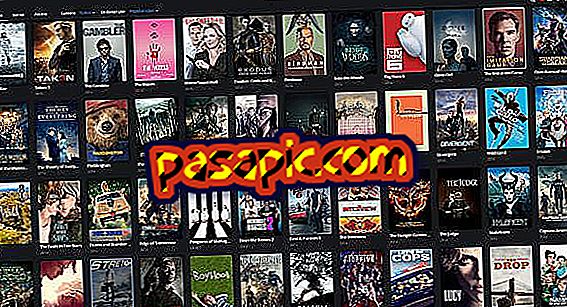Cara membuat indeks di Word

Mungkin Word adalah salah satu program yang paling banyak digunakan di dunia. Kami menggunakannya untuk pekerjaan di institut atau universitas, untuk menyajikan laporan kerja atau menulis pidato, pameran, dokumen, apa pun! Dan segala sesuatu yang kami paparkan dalam jenis dokumen ini akan jauh lebih tertib dan menyenangkan bagi pembaca jika kami mengindeksnya, jadi kami akan mengajarkan Anda cara membuat indeks di Word . Versi terbaru dari Word telah membuatnya sangat mudah bagi kami dan itu sangat cepat, sempurna jika Anda tepat waktu dengan waktu pengiriman.
1
Seperti logis, hal pertama yang Anda butuhkan adalah memiliki teks tertulis. Dalam dokumen Word itu Anda akan memiliki judul setiap bagian, terjemahan, dll., Masih tanpa format. Jika Anda tidak memilikinya, sebelum membuat indeks Anda harus membuat semua divisi yang diperlukan dalam teks Anda.
2
Di kanan atas Anda akan melihat gaya berbeda yang dimiliki setiap teks . Sekarang Anda harus memutuskan bagaimana masing-masing akan, walaupun ingat bahwa Anda harus memiliki logika: jika untuk judul Anda menggunakan huruf 14 digarisbawahi, Anda tidak dapat menggunakan huruf tebal 16 untuk teks film. Gaya tergantung pada selera masing-masing atau indikasi yang diberikan kepada Anda. Anda dapat membuat semua divisi yang Anda butuhkan.

3
Jika Anda tidak menyukai gaya yang muncul secara default, Anda dapat memodifikasinya sesuka hati atau untuk mematuhi indikasi yang kami bicarakan sebelumnya. Anda hanya perlu pergi ke tab gaya, letakkan kursor pada yang ingin Anda ubah, klik dengan tombol kanan mouse dan berikan untuk dimodifikasi.

4
Sekarang kita memiliki style yang siap, sekarang saatnya untuk menerapkannya dalam teks kita. Dengan demikian, kami memilih setiap judul sesuai dengan kepentingannya dan kami menerapkan gaya pada mereka. Anda hanya perlu menandai dengan mouse atau menetaskan judul dan klik pada gaya yang sesuai.
Untuk judul bagian Anda dapat menerapkan gaya "Judul 1", ke teks terjemahan "Judul 2", ke bagian dalam bab ini "Judul 3", judul yang berbeda untuk lampiran atau daftar pustaka, dll.
5
Kami telah melakukan setengah dari pekerjaan, sekarang kami hanya perlu membuat halaman indeks . Untuk melakukan ini, kita akan membuat halaman kosong dan memasukkannya ke dalam dokumen Word, pergi ke "Sisipkan" dan "Halaman kosong", dan halaman baru akan muncul.

6
Terakhir pergi ke menu Word, dan di "Referensi" klik pada "Daftar isi". Anda akan melihat model tabel yang berbeda, jadi pilih yang Anda sukai atau paling sesuai dengan pekerjaan Anda, dan indeks akan ditambahkan secara otomatis. Anda sudah melakukan indeks di Word .

7
Jika setelah meninjau pekerjaan Anda harus memasukkan atau mengubah judul dan subtitle, Anda hanya perlu memberikan format yang sesuai. Setelah selesai, klik dua kali pada bagian atas indeks dan pilih "Perbarui tabel" sehingga perubahan tercermin dalam indeks.
Dan jika Anda ingin tahu lebih banyak trik yang dapat Anda lakukan dengan program ini, jangan lewatkan artikel kami:
- Cara memasukkan tautan ke Word
- Cara membuat kalender di Word
- Cara membuat silsilah keluarga dengan Word